
|
Traitement de tâches Therefore™ Workflow dans Microsoft Teams |
Scroll |
1.Si l'intégration de Therefore™ à Microsoft Teams est configurée, vous êtes averti(e) dans Microsoft Teams lorsqu'une tâche Therefore™ Workflow vous est assignée.
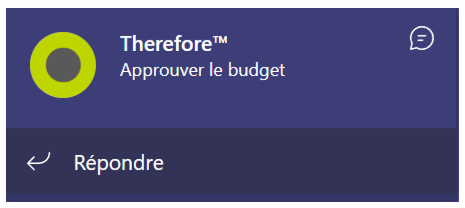
2.Utilisez les boutons affichés dans la carte de notification pour traiter la tâche de workflow directement dans Microsoft Teams.
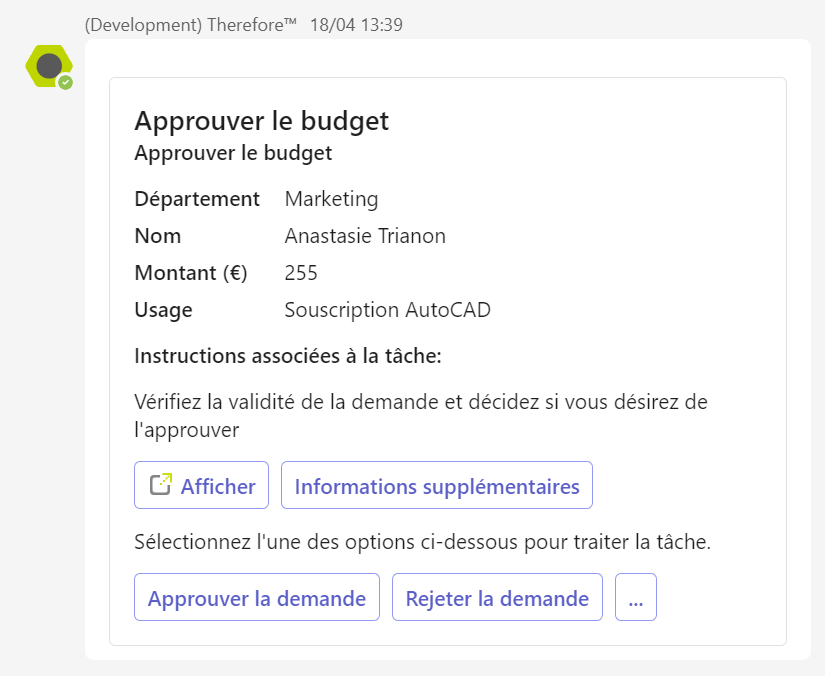
|
•Cliquez sur Afficher le document pour ouvrir une fenêtre de navigateur et afficher le document dans Therefore™ Web Client. •Utilisez la zone Informations supplémentaires pour transmettre des informations (le motif du refus d’une facture ou des instructions complémentaires, par exemple) à d’autres utilisateurs. •Si d’autres chemins (pour traiter un conflit, par exemple) sont configurés dans un workflow, ces options supplémentaires peuvent également être traitées directement dans Microsoft Teams. •Vous pouvez configurer les champs de données d'index qui doivent figurer sur les cartes de notification dans Microsoft Teams ainsi que leur ordre d'affichage à l'aide de la fonction Titre du document. |
3.Vous recevrez une notification dans Microsoft Teams vous informant que la tâche de workflow a été traitée.



